Excel表格下拉選項怎麼做
在Excel中,下拉選項(數據驗證)是提高數據錄入效率和準確性的重要功能。無論是製作調查表、數據報表還是日常管理,掌握下拉選項的製作方法都能讓工作事半功倍。本文將詳細介紹如何創建Excel下拉選項,並附上結構化數據示例。
一、基礎操作步驟
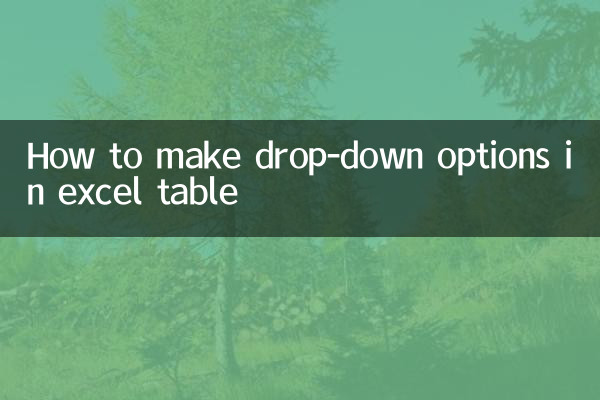
1. 選擇需要設置下拉選項的單元格或區域
2. 點擊【數據】選項卡 → 選擇【數據驗證】
3. 在【允許】下拉菜單中選擇"序列"
4. 在【來源】框中輸入選項內容(用英文逗號分隔)或選擇單元格範圍
5. 點擊【確定】完成設置
二、常用方法對比
| 方法類型 | 操作說明 | 適用場景 |
|---|---|---|
| 手動輸入 | 直接在"來源"框輸入選項,如"男,女" | 選項較少且固定 |
| 引用單元格 | 選擇預先錄入選項的單元格區域 | 選項可能變動或較多 |
| 名稱管理器 | 為選項區域定義名稱後調用 | 跨工作表調用選項 |
三、高級技巧
1.動態下拉列表:結合OFFSET函數實現選項自動擴展
2.二級聯動下拉:通過INDIRECT函數建立層級關係
3.錯誤提示自定義:在數據驗證中設置輸入警告信息
四、常見問題解決方案
| 問題現象 | 原因分析 | 解決方法 |
|---|---|---|
| 下拉箭頭不顯示 | 單元格被保護或工作表受保護 | 取消工作表保護 |
| 選項顯示#N/A | 引用區域被刪除或修改 | 檢查數據源有效性 |
| 無法輸入其他內容 | 勾選了"提供下拉箭頭" | 取消該選項或調整驗證條件 |
五、實際應用案例
下面是一個部門-崗位二級聯動的實現示例:
| 步驟 | 操作 | 公式/設置 |
|---|---|---|
| 1. 建立基礎數據 | 在單獨工作表錄入部門對應崗位 | 如:A列部門,B列崗位 |
| 2. 定義名稱 | 為每個部門崗位區域創建名稱 | 名稱=部門名,引用位置=對應崗位列 |
| 3. 設置一級下拉 | 在目標單元格設置部門下拉 | 來源:行政部,技術部,市場部 |
| 4. 設置二級下拉 | 在相鄰單元格設置崗位下拉 | 來源:=INDIRECT(A2) |
六、注意事項
1. 跨工作表引用時需要定義名稱或使用INDIRECT函數組合
2. 數據驗證不會自動應用到新插入的行,需要手動擴展區域
3. 共享工作簿時數據驗證功能可能受限
4. 導出的CSV文件會丟失下拉選項設置
通過以上方法,您可以輕鬆創建各種複雜度的Excel下拉菜單。建議在實際操作中結合F4鍵快速重複設置,用格式刷批量應用相同的數據驗證規則,這將顯著提升工作效率。
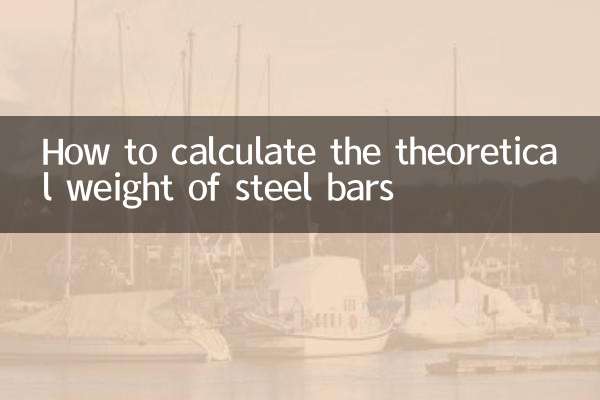
查看詳情
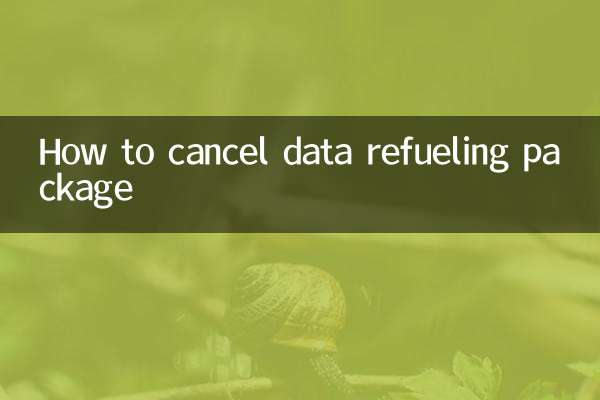
查看詳情